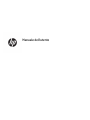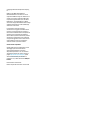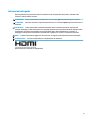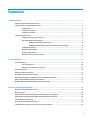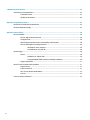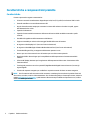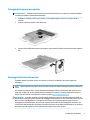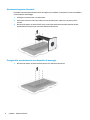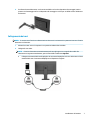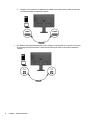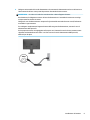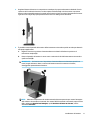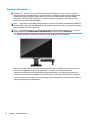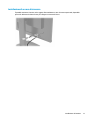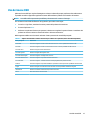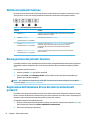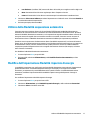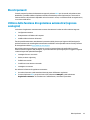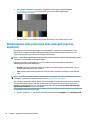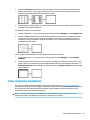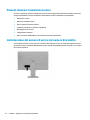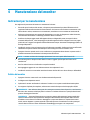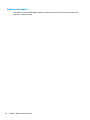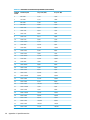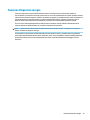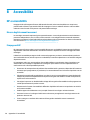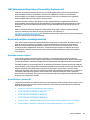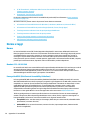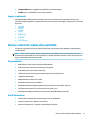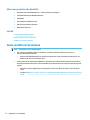HP Value 27-inch Displays Manuale del proprietario
- Categoria
- TV
- Tipo
- Manuale del proprietario

Manuale dell'utente

© Copyright 2019 HP Development Company,
L.P.
HDMI, il Logo HDMI e High-Denition
Multimedia Interface sono marchi o marchi
registrati di HDMI Licensing LLC. Windows è un
marchio o un marchio registrato di Microsoft
Corporation negli Stati Uniti e/o in altri Paesi.
DisplayPort™, il logo DisplayPort™ e VESA®
sono marchi di proprietà dell'Associazione degli
standard di elettronica per video (VESA) negli
Stati Uniti e in altri Paesi.
Le informazioni contenute in questo
documento sono soggette a modiche senza
preavviso. Le sole garanzie per i prodotti e i
servizi HP sono denite nelle norme esplicite di
garanzia che accompagnano tali prodotti e
servizi. Nulla di quanto contenuto nel presente
documento va interpretato come costituente
una garanzia aggiuntiva. HP non sarà ritenuta
responsabile di errori tecnici o editoriali o
omissioni rilevati in questo documento.
Avviso relativo al prodotto
Questa guida descrive caratteristiche comuni
alla maggior parte dei modelli. Alcune
caratteristiche potrebbero non essere
disponibili nel prodotto in uso. Per accedere
alla guida per l'utente più recente, visitare la
pagina http://www.hp.com/support, quindi
attenersi alle istruzioni per individuare il
prodotto in uso, e inne selezionare Guide per
l'utente.
Prima edizione: ottobre 2019
Numero di parte del documento: L77075-061

Informazioni sulla guida
Questa guida fornisce informazioni sulle funzionalità e sulla congurazione del monitor, sull'utilizzo del
software e sulle speciche tecniche.
AVVERTENZA! Indica una situazione pericolosa che, se non evitata, può causare lesioni gravi o mortali.
ATTENZIONE: Indica una situazione di pericolo potenziale che, se non evitata, può comportare lesioni lievi o
moderate.
IMPORTANTE: Indica informazioni considerate importanti ma non relative a situazioni di pericolo (ad
esempio, messaggi correlati a danni alle cose). Segnala all'utente che la mancata osservanza della procedura
esattamente come descritta potrebbe causare la perdita di dati o danni all'hardware o al software. Il
messaggio contiene inoltre informazioni essenziali utili a spiegare un concetto o completare un'attività.
NOTA: Contiene informazioni aggiuntive che rimarcano o integrano punti importanti del testo principale.
SUGGERIMENTO: Fornisce consigli utili per il completamento di un'attività.
Questo prodotto è dotato di tecnologia HDMI.
iii

iv Informazioni sulla guida

Sommario
1 Guida introduttiva ......................................................................................................................................... 1
Importanti informazioni sulla sicurezza ............................................................................................................... 1
Caratteristiche e componenti del prodotto ........................................................................................................... 2
Caratteristiche ..................................................................................................................................... 2
Componenti posteriori ........................................................................................................................ 3
Componenti anteriori .......................................................................................................................... 4
Installazione del monitor ....................................................................................................................................... 4
Fissaggio del supporto per monitor .................................................................................................... 5
Montaggio della testa del monitor ...................................................................................................... 5
Rimozione del supporto del monitor ................................................................................ 6
Fissaggio della testa del monitor su un dispositivo di montaggio .................................. 6
Collegamento dei cavi ......................................................................................................................... 7
Regolazione del monitor ................................................................................................................... 10
Accensione del monitor ..................................................................................................................... 12
Installazione di un cavo di sicurezza ................................................................................................. 13
2 Utilizzo del monitor ..................................................................................................................................... 14
Software e utility ................................................................................................................................................. 14
File di informazione ........................................................................................................................... 14
Il le per la corrispondenza cromatica .............................................................................................. 14
Uso del menu OSD ............................................................................................................................................... 15
Utilizzo dei pulsanti funzione .............................................................................................................................. 16
Riassegnazione dei pulsanti funzione ................................................................................................................. 16
Regolazione dell'emissione di luce blu (solo in determinati prodotti) ................................................................ 16
Utilizzo della Modalità sospensione automatica ................................................................................................ 17
Modica dell'impostazione Modalità risparmio di energia ................................................................................. 17
3 Supporto e risoluzione dei problemi .............................................................................................................. 18
Risoluzione dei problemi più comuni .................................................................................................................. 18
Blocchi pulsanti .................................................................................................................................................... 19
Utilizzo della funzione di regolazione automatica (ingresso analogico) ............................................................ 19
Ottimizzazione delle prestazioni delle immagini (ingresso analogico) .............................................................. 20
Come contattare l'assistenza .............................................................................................................................. 21
Prima di chiamare l'assistenza tecnica ................................................................................................................ 22
Individuazione del numero di serie e del numero di prodotto ............................................................................ 22
v

4 Manutenzione del monitor ............................................................................................................................ 23
Indicazioni per la manutenzione ......................................................................................................................... 23
Pulizia del monitor ............................................................................................................................ 23
Spedizione del monitor ..................................................................................................................... 24
Appendice A Speciche tecniche ...................................................................................................................... 25
Risoluzioni di visualizzazione predenite ........................................................................................................... 25
Funzione Risparmio energia ................................................................................................................................ 27
Appendice B Accessibilità ................................................................................................................................ 28
HP e accessibilità ................................................................................................................................................. 28
Ricerca degli strumenti necessari ..................................................................................................... 28
L'impegno di HP ................................................................................................................................. 28
IAAP (International Association of Accessibility Professionals) ....................................................... 29
Ricerca della migliore tecnologia assistiva ....................................................................................... 29
Valutando le vostre esigenze .......................................................................................... 29
Accessibilità per i prodotti HP ......................................................................................... 29
Norme e leggi ....................................................................................................................................................... 30
Norme ................................................................................................................................................ 30
Mandato 376 – EN 301 549 ............................................................................................ 30
Linee guida WCAG (Web Content Accessibility Guidelines) ............................................ 30
Leggi e regolamenti ........................................................................................................................... 31
Risorse e link utili relativi all'accessibilità ........................................................................................................... 31
Organizzazioni ................................................................................................................................... 31
Enti di formazione ............................................................................................................................. 31
Altre risorse relative alla disabilità ................................................................................................... 32
Link HP ............................................................................................................................................... 32
Come contattare l'assistenza .............................................................................................................................. 32
vi

1 Guida introduttiva
Importanti informazioni sulla sicurezza
Con il monitor viene fornito un cavo di alimentazione. Se si usa un cavo diverso, utilizzare esclusivamente una
sorgente di alimentazione e un collegamento adatti al monitor. Per informazioni sul set del cavo di
alimentazione corretto da utilizzare per il monitor, vedere gli
Avvisi relativi al prodotto forniti con il kit di
documentazione.
AVVERTENZA! Per ridurre il rischio di scosse elettriche:
• Collegare il cavo di alimentazione a una presa CA facilmente accessibile in ogni momento.
• Se il cavo di alimentazione è dotato di spina tripolare, collegare il cavo a una presa tripolare con messa a
terra.
Per la propria sicurezza, non appoggiare nulla sui cavi di alimentazione o sugli altri cavi. Instradare
accuratamente tutti i cavi collegati al monitor in modo che non possano essere calpestati, tirati, aerrati e
che non siano di inciampo.
Per ridurre il rischio di lesioni gravi, leggere la Guida alla sicurezza e al comfort fornita con le guide per
l'utente. Questa guida descrive come organizzare adeguatamente la postazione di lavoro, la postura corretta
da tenere e le abitudini errate che chi utilizza un computer dovrebbe evitare. La
Guida alla sicurezza e al
comfort fornisce anche importanti informazioni sulla sicurezza meccanica ed elettrica. La Guida alla sicurezza
e al comfort è anche disponibile sul Web all'indirizzo http://www.hp.com/ergo.
IMPORTANTE: Per proteggere il monitor e il computer, collegare tutti i cavi di alimentazione del computer e
delle relative periferiche (quali monitor, stampante, scanner) a un dispositivo di protezione dalle
sovratensioni, ad esempio una presa multipla o un UPS. Non tutte le prese multiple di alimentazione
forniscono protezione dalle sovratensioni; le prese multiple devono essere specicamente etichettate come
dotate di questa funzione. Utilizzare una presa multipla con garanzia del rispettivo produttore di sostituzione
dell'apparecchiatura nel caso in cui la protezione da sovratensioni non funzioni.
Usare mobili adatti e delle dimensioni corrette, progettati per supportare adeguatamente il monitor.
AVVERTENZA! I monitor collocati in maniera inappropriata su credenze, librerie, mensole, scrivanie,
altoparlanti, cassettiere o carrelli possono cadere e causare lesioni alle persone.
NOTA: Questo prodotto è adatto per l'intrattenimento. Si consiglia di posizionare il monitor in un ambiente
luminoso controllato per evitare interferenze da parte delle superci luminose e lucenti nelle vicinanze le
quali potrebbero causare riessi di disturbo della schermata.
Importanti informazioni sulla sicurezza 1

Caratteristiche e componenti del prodotto
Caratteristiche
Il monitor presenta le seguenti caratteristiche:
● Schermo con area di visualizzazione diagonale pari a 68,6 cm (27,0 pollici) e risoluzione 2560 x 1440
● Pannello antiriesso con retroilluminazione a LED
● Angolo di visualizzazione ampio per consentire la visione dello schermo da seduti o in piedi, oppure
lateralmente da lato a lato
● Capacità di inclinazione
● Capacità di rotazione dell'orientamento della testa del monitor dalla modalità orizzontale a quella
verticale
● Possibilità di regolazione dell'orientamento e dell'altezza
● Supporto rimovibile per soluzioni di montaggio essibili della testa del monitor
● Un ingresso video DisplayPort™ (cavo non fornito in dotazione)
●
Un ingresso video HDMI (High-Denition Multimedia Interface) (cavo fornito in dotazione)
● Funzionalità Plug and Play, se supportata dal sistema operativo in uso
● Attacco per cavo di sicurezza sul retro del monitor per cavo di sicurezza opzionale
● Regolazioni OSD in diverse lingue per la semplicazione dell'impostazione e l'ottimizzazione dello
schermo
● Software HP Display Assistant per la regolazione delle impostazioni del monitor e l'attivazione delle
funzioni antifurto
● Tecnologia di protezione contro la copia HDCP (High Bandwidth Digital Content Protection) su tutti gli
ingressi digitali
● Funzione di risparmio energetico per soddisfare i requisiti in materia di ridotto consumo energetico
NOTA: Per informazioni sulla sicurezza e sulle normative, consultare gli Avvisi relativi al prodotto forniti nel
disco ottico, se incluso, o nel kit di documentazione. Per accedere alla guida per l'utente più recente, visitare la
pagina http://www.hp.com/support, quindi attenersi alle istruzioni per individuare il prodotto in uso, e inne
selezionare Guide per l'utente.
2 Capitolo 1 Guida introduttiva

Componenti posteriori
Tabella 1-1 Componenti posteriori
Componente Funzione
1 Connettore di alimentazione Consente di collegare il cavo di alimentazione.
2 Jack di ingresso audio (cuie) Consente di collegare altoparlanti stereo alimentati, cuie,
auricolari o un cavo audio di un televisore.
ATTENZIONE: Per ridurre il rischio di lesioni personali,
regolare il volume prima di indossare le cuie o gli auricolari.
Per ulteriori informazioni sulla sicurezza, vedere gli Avvisi
relativi al prodotto forniti nel kit di documentazione.
3 Porta HDMI Consente di collegare il cavo HDMI a un dispositivo sorgente, ad
esempio un computer o una console di gioco.
4 Connettore DisplayPort Consente di collegare il cavo DisplayPort a un dispositivo
sorgente, ad esempio un computer o una console di gioco.
5 Attacco per cavo di sicurezza Consente di collegare un cavo di sicurezza opzionale.
Caratteristiche e componenti del prodotto 3

Componenti anteriori
Tabella 1-2 Componenti anteriori
Controlli Funzione
1 Pulsante Menu Premere per aprire il menu OSD, selezionare una voce del menu dall'OSD o chiudere il
menu OSD. Quando il menu OSD è aperto, la spia Menu si accende.
2 Pulsanti OSD
(assegnabili)
Premere i pulsanti per spostarsi all'interno del menu OSD, quando questo è aperto. Le
icone di spia della funzione indicano le funzioni predenite dei pulsanti. Per una
descrizione di queste funzioni, vedere la sezione Utilizzo dei pulsanti funzione
a pagina 16.
È possibile riassegnare i pulsanti funzione per selezionare rapidamente le operazioni più
frequenti. Vedere la sezione Riassegnazione dei pulsanti funzione a pagina 16.
3 Pulsante di
alimentazione
Serve ad accendere e spegnere il monitor.
Installazione del monitor
AVVERTENZA! Per ridurre il rischio di lesioni gravi, leggere la Guida alla sicurezza e al comfort. In questa
guida viene descritto come organizzare adeguatamente la postazione di lavoro, la postura corretta da tenere
e le abitudini errate che chi utilizza un computer dovrebbe evitare. La Guida alla sicurezza e al comfort
fornisce anche importanti informazioni sulla sicurezza meccanica ed elettrica. La Guida alla sicurezza e al
comfort è disponibile in rete alla pagina http://www.hp.com/ergo.
IMPORTANTE: Per evitare di danneggiare il monitor, non toccare la supercie del pannello LCD. La pressione
sul pannello potrebbe comportare diormità dei colori o cattivo orientamento dei cristalli liquidi. In tal caso lo
schermo potrebbe non ritornare alle condizioni normali.
IMPORTANTE: Per impedire che lo schermo si grai, rovini o rompa ed evitare di danneggiare i pulsanti di
controllo, posizionare il monitor rivolto verso il basso su una supercie piana coperta con un foglio protettivo
o un panno non abrasivo.
4 Capitolo 1 Guida introduttiva

Fissaggio del supporto per monitor
SUGGERIMENTO: Valutare con attenzione il posizionamento del monitor, in quanto luci e superci brillanti
circostanti potrebbero causare riessi di disturbo.
1. Posizionare il monitor rivolto verso il basso su una supercie piana, coperta con un panno pulito e
asciutto.
2. Ruotare il supporto di 90° in senso antiorario.
3. Inserire la base nella parte inferiore del supporto per monitor (1), quindi serrare la vite a testa zigrinata
(2).
Montaggio della testa del monitor
È possibile ssare la testa del monitor a una parete, a un braccio snodabile o ad un altro impianto di
montaggio.
NOTA: Questo apparato è concepito per essere sostenuto da una staa di montaggio a parete certicata UL
o CSA.
Se il monitor è certicato TCO, il cavo di alimentazione collegato alla testa del monitor deve essere un cavo
schermato. L'utilizzo di un cavo di alimentazione schermato è conforme ai criteri di certicazione TCO per i
display. Per informazioni sui requisiti TCO, visitare la pagina www.tcodevelopment.com.
IMPORTANTE: Il monitor supporta fori di montaggio da 100 mm secondo lo standard industriale VESA. Per
ssare alla testa del monitor una soluzione di montaggio realizzata da terzi, sono necessarie quattro viti da 4
mm, con passo della lettatura 0,7 e lunghe 10 mm. Evitare l'uso di viti più lunghe in quanto possono
danneggiare la testa del monitor. Assicurarsi di vericare che la soluzione di montaggio del produttore sia
conforme allo standard VESA e che questa sia idonea a sostenere il peso della testa del monitor. Per ottenere
prestazioni ottimali, utilizzare i cavi di alimentazione e video forniti con il monitor.
Installazione del monitor 5

Rimozione del supporto del monitor
È possibile rimuovere il pannello del monitor dal supporto per installarlo su una parete, un braccio snodabile o
un altro impianto di montaggio.
1. Scollegare e rimuovere tutti i cavi dal monitor.
2. Posizionare il monitor rivolto verso il basso su una supercie piana, coperta con un panno pulito e
asciutto.
3. Rimuovere le quattro viti dai fori VESA® che si trovano nella parte posteriore della testa del monitor,
quindi sollevare il supporto per rimuoverlo dalla testa del monitor.
Fissaggio della testa del monitor su un dispositivo di montaggio
1. Rimuovere le quattro viti dai fori VESA situati sul retro della testa del monitor.
6 Capitolo 1 Guida introduttiva

2. Per ssare la testa del monitor a un braccio snodabile o ad un altro dispositivo di montaggio, inserire
quattro viti di montaggio nei fori sul dispositivo di montaggio e nei fori per viti VESA sul retro della testa
del monitor.
Collegamento dei cavi
NOTA: Il monitor viene fornito con determinati cavi. Non tutti i cavi mostrati in questa sezione sono forniti in
dotazione con il monitor.
1. Ubicare il monitor vicino al computer in una posizione adatta e ben ventilata.
2. Collegare il cavo video.
NOTA: Il monitor determina automaticamente quali sono gli ingressi con segnali video validi. Per
selezionare un ingresso manualmente, aprire il menu OSD e selezionare Ingresso.
● Collegare un'estremità del cavo DisplayPort al connettore DisplayPort sul retro del monitor e l'altra
estremità del cavo al connettore DisplayPort sul dispositivo sorgente.
Installazione del monitor 7

● Collegare un'estremità del cavo HDMI alla porta HDMI sul retro del monitor e l'altra estremità del
cavo alla porta HDMI sul dispositivo sorgente.
3. Per abilitare l'audio dagli altoparlanti del monitor, collegare un'estremità di un cavo audio (non incluso)
al jack di ingresso audio sul monitor e l'altra estremità del cavo al jack di uscita audio sul dispositivo
sorgente.
8 Capitolo 1 Guida introduttiva

4. Collegare un'estremità del cavo di alimentazione al connettore di alimentazione sul retro del monitor e
l'altra estremità del cavo a una presa CA provvista di terminale di messa a terra.
AVVERTENZA! Per ridurre il rischio di scosse elettriche o danni all'apparecchiatura:
Non disattivare il collegamento a terra del cavo di alimentazione. Il terminale di messa a terra svolge
un'importante funzione di sicurezza.
Collegare il cavo di alimentazione a una presa CA (provvista del terminale di messa a terra) facilmente
accessibile in ogni momento.
Per scollegare completamente l'apparecchiatura dalla sorgente di alimentazione, staccare il cavo di
alimentazione dalla presa CA.
Per la propria sicurezza, non appoggiare nulla sopra i cavi. Sistemarli in modo che non possano essere
calpestati accidentalmente. Non tirare i cavi. Per staccare il cavo di alimentazione dalla presa CA,
aerrarlo per la spina.
Installazione del monitor 9

Regolazione del monitor
AVVERTENZA! Per ridurre il rischio di lesioni gravi, leggere la Guida alla sicurezza e al comfort. In questa
guida viene descritto come organizzare adeguatamente la postazione di lavoro, la postura corretta da tenere
e le abitudini errate che chi utilizza un computer dovrebbe evitare. La Guida alla sicurezza e al comfort
fornisce anche importanti informazioni sulla sicurezza meccanica ed elettrica. La Guida alla sicurezza e al
comfort è disponibile in rete alla pagina http://www.hp.com/ergo.
NOTA: Non toccare la parte frontale dello schermo del monitor. Durante la regolazione di inclinazione,
rotazione e altezza, posizionare una mano sul lato sinistro e sul lato destro del retro della testa del monitor e
regolarla secondo necessità.
1. Inclinare la testa del monitor in avanti o indietro per posizionarla ad un livello ottimale per gli occhi.
2. Ruotare la testa del monitor verso sinistra o verso destra per ottenere l'angolo di visualizzazione
ottimale.
10 Capitolo 1 Guida introduttiva

3. Regolare l'altezza del monitor in una posizione comoda per la propria workstation individuale. Il bordo
superiore del frontalino del monitor non deve superare l'altezza degli occhi. Un monitor in posizione
bassa e inclinata potrebbe essere più comodo per gli utenti con lenti correttive. Riposizionare il monitor
ogni volta che si regola la propria postura di lavoro nel corso della giornata lavorativa.
4. È possibile ruotare il pannello del monitor dall'orientamento orizzontale a quello verticale per adattarlo
alla propria applicazione.
a. Regolare il monitor in posizione di massima altezza e inclinarlo all'indietro in posizione di
inclinazione completa (1).
b. Ruotare il pannello del monitor in senso orario o antiorario di 90° dall'orientamento orizzontale a
quello verticale (2).
IMPORTANTE: Se il monitor non è in posizione di massima altezza e inclinazione quando lo si
ruota, l'angolo in basso a destra o a sinistra del monitor entrerà in contatto con la base,
danneggiando potenzialmente il monitor.
NOTA: Utilizzare le impostazioni di visualizzazione del sistema operativo per ruotare l'immagine
sullo schermo da verticale a orizzontale. Per ruotare l'OSD da verticale a orizzontale, aprire il menu
OSD e selezionare Regolazione immagine, quindi Rotazione del menu su schermo, e inne
selezionare Verticale.
Installazione del monitor 11

Accensione del monitor
IMPORTANTE: I monitor su cui viene visualizzata la stessa immagine statica per 12 o più ore, possono
subire danni da burn-in dell'immagine. Per evitare tali danni, è consigliabile attivare sempre un'applicazione
salvaschermo oppure spegnere il monitor quando si prevede di non utilizzarlo per un periodo di tempo
prolungato. La ritenzione delle immagini può vericarsi su qualsiasi schermo LCD. I danni da burn-in del
monitor non sono coperti dalla Garanzia HP.
NOTA: Se la pressione del pulsante di alimentazione non sortisce alcun eetto, potrebbe essere abilitata la
funzione di Blocco del pulsante di alimentazione. Per disabilitare questa funzione, tenere premuto il pulsante
di accensione del monitor per 10 secondi.
NOTA: È possibile disabilitare la spia di alimentazione dal menu OSD. Premere il pulsante Menu per aprire
l'OSD. Quindi selezionare Alimentazione, LED alimentazione, e inne selezionare Disattivato.
▲ Premere il pulsante di alimentazione sulla parte inferiore del monitor per accenderlo.
Quando si accende il monitor per la prima volta, viene visualizzato un messaggio di stato del monitor per 5
secondi. Il messaggio indica l'ingresso del segnale attivo corrente, lo stato dell'impostazione di
commutazione automatica della sorgente (Attivata oppure Disattivata; il valore predenito è Attivata), la
risoluzione di visualizzazione predenita corrente e la risoluzione di visualizzazione predenita consigliata.
Il monitor esegue automaticamente una scansione degli ingressi del segnale per trovare un ingresso attivo e
utilizza tale ingresso per la visualizzazione.
12 Capitolo 1 Guida introduttiva

Installazione di un cavo di sicurezza
È possibile assicurare il monitor ad un oggetto sso mediante un cavo di sicurezza opzionale, disponibile
presso HP. Utilizzare la chiave fornita per collegare e rimuovere il blocco.
Installazione del monitor 13

2 Utilizzo del monitor
Software e utility
È possibile scaricare e installare i seguenti le dalla pagina http://www.hp.com/support.
● File INF (Informazioni)
● File ICM (Image Color Matching)
● HP Display Assistant: consente di regolare le impostazioni del monitor e abilitare le funzioni anti furto
Per scaricare i le:
1. Accedere alla pagina http://www.hp.com/support.
2. Selezionare Software e driver.
3. Selezionare il tipo di prodotto in uso.
4. Immettere il modello di monitor HP in uso nel campo di ricerca e seguire le istruzioni visualizzate.
File di informazione
Il le INF denisce le risorse del monitor utilizzate dai sistemi operativi Windows® per garantire la
compatibilità del monitor con la scheda graca del computer.
Il monitor è compatibile con lo standard Plug and Play di Windows e quindi funziona correttamente anche
senza installare il le INF. Per la compatibilità Plug and Play del monitor è necessario che la scheda graca del
computer sia compatibile con lo standard VESA DDC2 e che il monitor sia collegato direttamente alla scheda
graca. La funzionalità Plug and Play non funziona con connettori di tipo BNC separati o con buer o box di
distribuzione.
Il le per la corrispondenza cromatica
I le ICM sono le di dati utilizzati in abbinamento a programmi di graca per ottenere la corrispondenza dei
colori tra schermo del monitor e stampante e tra scanner e schermo del monitor. Il le viene attivato
direttamente dai programmi di graca compatibili.
NOTA: Il prolo cromatico ICM è conforme alle speciche International Color Consortium (ICC) Prole Format.
14 Capitolo 2 Utilizzo del monitor
La pagina si sta caricando...
La pagina si sta caricando...
La pagina si sta caricando...
La pagina si sta caricando...
La pagina si sta caricando...
La pagina si sta caricando...
La pagina si sta caricando...
La pagina si sta caricando...
La pagina si sta caricando...
La pagina si sta caricando...
La pagina si sta caricando...
La pagina si sta caricando...
La pagina si sta caricando...
La pagina si sta caricando...
La pagina si sta caricando...
La pagina si sta caricando...
La pagina si sta caricando...
La pagina si sta caricando...
-
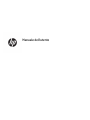 1
1
-
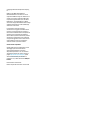 2
2
-
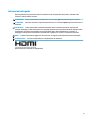 3
3
-
 4
4
-
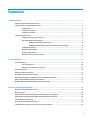 5
5
-
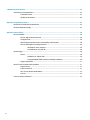 6
6
-
 7
7
-
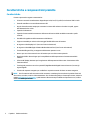 8
8
-
 9
9
-
 10
10
-
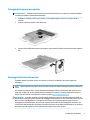 11
11
-
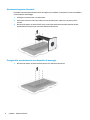 12
12
-
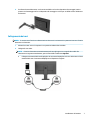 13
13
-
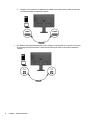 14
14
-
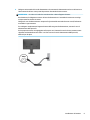 15
15
-
 16
16
-
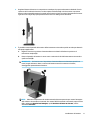 17
17
-
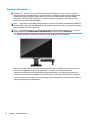 18
18
-
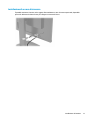 19
19
-
 20
20
-
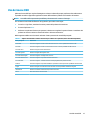 21
21
-
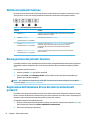 22
22
-
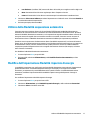 23
23
-
 24
24
-
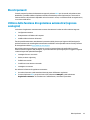 25
25
-
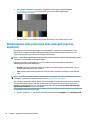 26
26
-
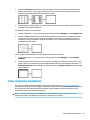 27
27
-
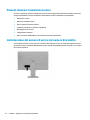 28
28
-
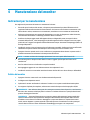 29
29
-
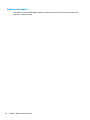 30
30
-
 31
31
-
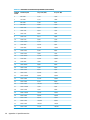 32
32
-
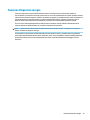 33
33
-
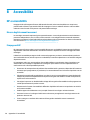 34
34
-
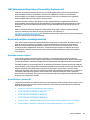 35
35
-
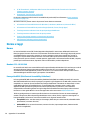 36
36
-
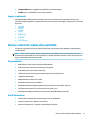 37
37
-
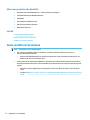 38
38
HP Value 27-inch Displays Manuale del proprietario
- Categoria
- TV
- Tipo
- Manuale del proprietario
Documenti correlati
-
HP E344c 34-inch Curved Monitor Manuale del proprietario
-
HP EliteDisplay E223d 21.5-inch Docking Monitor Manuale del proprietario
-
HP N240h 23.8-inch Monitor Manuale utente
-
HP P21b G4 Monitor Manuale del proprietario
-
HP V28 4K Monitor Manuale del proprietario
-
HP M27fwa FHD Monitor Manuale del proprietario
-
HP Value 27-inch Displays Manuale del proprietario
-
HP Value 32-inch Displays Manuale del proprietario